La risposta è Sì .
Anche se non funziona con Simple Scan su alcuni sistemi, su altri Simple Scan funziona e/o è sufficiente.
Nei sistemi basati su Ubuntu-14.04
Se i driver sono installati ma strumenti come Simple Scan e Xsane non funzionano, esiste uno strumento GUI di scansione separato di Canon chiamato ScanGear che viene installato automaticamente durante l'installazione dei pacchetti driver (scangearmp-common e scangearmp-mg2400series ), e che è specificamente destinato all'uso come applicazione di scansione con lo scanner integrato Pixma.
ScanGear può essere eseguito con il comando scangearmp .
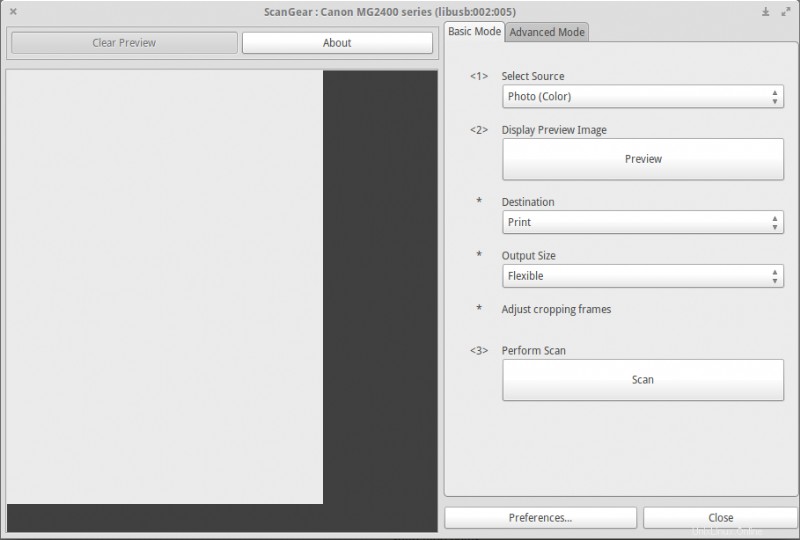
Come visto nei commenti alle domande qui e qui, c'è anche l'idea di avviarlo all'interno di Gimp:File/Crea/ScanGear MP
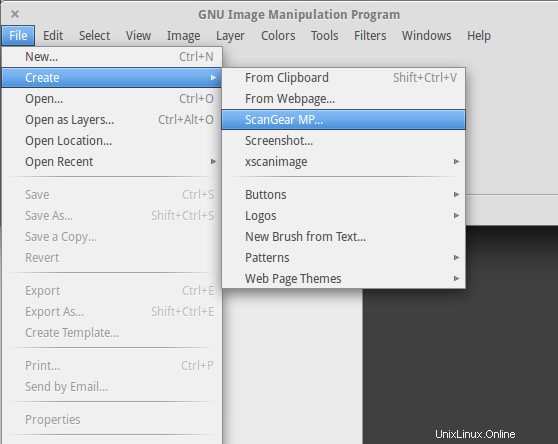
Anche qui.
Ma Gimp non è necessario per far funzionare ScanGear, le persone menzionano Gimp perché (come nel mio caso) ScanGear non crea il proprio file desktop in usr/share/applications , è assente nel menu e per impostazione predefinita non è possibile accedervi in launcher come Synapse, Dash, Kickoff. Per rimediare e ottenere un facile accesso all'applicazione, aggiungi un .desktop programma di avvio per ScanGear. Con gedit editor di testo:
sudo gedit /usr/share/applications/scan.desktop
e incollando questo:
[Desktop Entry]
Categories=Graphics;Scanning;
Exec=scangearmp
Icon=scanner
Name=Scan
Type=Application
possibilmente rendendolo eseguibile
sudo chmod +x /usr/share/applications/scan.desktop
AGGIORNAMENTO sui sistemi successivi :
Quanto sopra è stato testato in sistemi basati su Ubuntu-14.04 e in Manjaro 15.09 (con scangearmp-common ).
Come indicato in un'altra risposta, in ubuntu-15.10 Simple Scan dovrebbe funzionare.
Nei sistemi basati su Ubuntu 16.04, Simple Scan è sufficiente e i driver per lo scanner non sono necessari.
Test in Manjaro 16.10, la stessa cosa:scangearmp-common non è necessario e Simple Scan è sufficiente.
Hai provato questo?
È così che un tizio di nome Eduardo ha fatto in modo che funzionasse.
Quello che dice è questo:
Innanzitutto, lo scanner non ha il supporto di sane, quindi mint non può installarlo da solo. Non ci sono problemi con la stampante, il driver gutenprint funziona alla grande. Non appena ti connetti e accendi la stampante, installa mintsit, ma non c'è lo scanner. Abbiamo bisogno di qualcos'altro.
Soluzione:scarica i driver canon da canon e installali. Devi scaricare - MG2400 series IJ Printer Driver Ver. 4.00 per Linux, pacchetto debian e serie -MG2400 ScanGear MP Ver. 2.20 per Linux (debian Packagearchive). Esistono 2 manuali su questi driver:ScanGear MP Ver. 2.20 per Linux (Guida operativa) e -IJ Printer Driver ver. 4.00 per Linux (Guida operativa).
Dopo aver scaricato ed estratto i file .tar.gz, leggi i manuali. Leggeteli attentamente e seguite le istruzioni. Il problema che ho avuto è che mint ha installato la stampante da solo, in automatico, e non l'ho eliminato, quindi avevo la stessa stampante con 2 configurazioni diverse, una con il driver canon e l'altra con il driver gutenprint. Con questa configurazione funziona solo il driver gutenprint, non c'è nessuno scanner anche se installi il driver dello scanner canon.
Quando installi prima il driver della stampante Canon con il suo programma di installazione (./install.sh), prima di poter registrare la stampante, mint l'ha installata con il suo driver gutenprint, hai solo la notifica. Nei manuali dicono che "se una finestra che ti chiede di aggiungere una stampante viene visualizzata automaticamente quando colleghi la macchina, cancella la finestra chiudendola.". Forse hai la possibilità con altre distribuzioni, ma mint non lo chiede. Quindi devi fermarti, andare su Menu-Amministrazione-Stampanti ed eliminare la stampante mint installata per te. Quindi finisci l'installazione del driver della stampante Canon. Spegni la stampante e installa lo scanner.
La stessa storia se installi prima lo scanner, quando accendi la macchina, dopo aver installato il driver, mint installa la stampante. Ancora una volta devi andare su Menu-Amministrazione-Stampanti ed eliminare la stampante mint installata per te. Quindi puoi installare il driver della stampante Canon, questa volta senza interruzioni.
Siamo spiacenti, per aver ripetuto la soluzione di cui sopra, ma è stata data risposta mentre stavo digitando la mia risposta. Odio quando succede perché mi fa sembrare stupido, ma do la colpa alla vecchiaia.